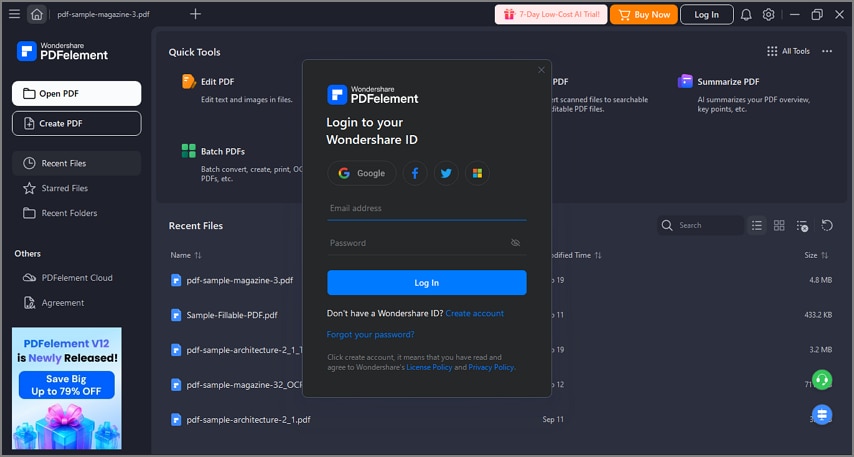Guida utente che lavora con PDFelement
Come registrare e ottenere la versione completa di Wondershare PDFelement
1. Limiti della Versione di Prova
Dopo aver scaricato e installato, riceverai la versione di prova di PDFelement. La versione di prova contiene i seguenti limiti:
- Filigrana: Mette una filigrana sui tuoi file PDF che salvi dopo la modifica o il commento sul file (È consigliato che clicchi il tasto "Salva Come" nel menu "File" per salvarlo a una nuova copia con la filigrana, in questo modo non influenzerà il tuo PDF originale.) QUando usi l'elaborazione di gruppo per aggiungere una filigrana o un numero di bates, elaborerà tutti i file che carichi ma aggiungerà comunque la filigrana di prova in ogni file.
- Conversione: Convertirà fino a 3 pagine. Tutti i file assieme non devono superare i 20 MB.
- Gruppo: Quando usi l'elaborazione di gruppo per estrarre dati, elaborerà solo due file.
- Combina: La versione di prova può unire fino a 3 file. Tutti i file assieme non devono eccedere i 20MB.
- Modelli: Modelli gratuiti limitati per la modifica e il download.
- La compressione file non è disponibile nella versione di prova.
2. Acquistare PDFelement
Per ottenere la versione completa di Wondershare PDFelement, devi acquistare la licenza per attivarlo. Ti preghiamo di seguire i passi di seguito per acquistare la licenza:
- Trova il tasto "Acquista Ora" nell'angolo superiore destro della finestra prodotto della versione di prova e cliccalo. In alternativa, puoi visitare la pagina d'acquisto del Negozio Ufficiale Wondershare.
- Segui le istruzioni su schermo per completare il processo di acquisto.
- Il processo di come attivare il software verrà mostrato sul sito web dopo aver pagato con successo. E ti preghiamo di andare nella casella in ingresso della tua email per trovare il link di download e il processo di attivazione.
Nota:
A volte, potresti trovare l'email di attivazione situata nella casella di posta spam/spazzatura.3. Registrare PDFelement
Per essere in grado di avere accesso alle funzioni complete della versione registrata, assicurati di aver preso il tempo di usare le informazioni di registrazioni inviate a te per attivare completamente il software dopo l'acquisto. Senza la registrazione, il prodotto rimarrà come versione di prova anche se hai pagato per esso. Ecco come registrare PDFelement dopo che hai acquistato il prodotto.
- Avvia PDFelement e clicca il tasto "Accedi" nell'angolo superiore destro.
- Comparirà una finestra di Accesso, puoi accedere con il tuo account Wondershare ID per attivarlo.
- Se non hai un account, clicca "Crea account" sotto il tasto "Avanti".